





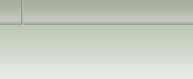




Урок 1. Хакинг
Урок 2. Антихакинг
Урок 3. Инструменты хакинга
Урок 4. Защита Windows 2000/XP
Урок 5. Проникновение в систему
Урок 6. Реализация цели вторжения
Урок 7. Сокрытие следов
Урок 8. Хакинг браузеров Web
Урок 9. Хакинг почтовых клиентов
Урок 10. Деструкция почтового клиента
Урок 11. Хакинг Web-сайтов
Урок 12. Атаки DoS
Урок 13. Хакинг компьютеров Windows 2000/XP
Урок 14. Хакинг средств удаленного управления
Урок 15. Хакинг брандмауэров
Урок 16. Перехват сетевых данных
Урок 17. Хакинг коммутируемого доступа
Приложение А
Приложение В
Приложение С
Приложение D
Приложение E
Хакинг коммутируемого доступа
Источники номеров телефоновСканер PhoneSweep 4.4
Работа с программой PhoneSweep
Заключение
Телефонные линии связи, подключенные к корпоративной сети, по сути представляют собой наилучший способ вторжения в компьютерную систему организации. В самом деле, на входах в подключенный к Интернету сервер ныне, как правило, стоят брандмауэры (ведь все уже достаточно наслушались ужасов про этих самых хакеров, орудующих в Интернете), физический доступ к компьютерам - это, знаете ли, на любителя. А вот телефонные линии, неведомо как и кем подключенные к компьютерам с помощью модемов - это реалии нынешней жизни. Очень многие сотрудники организаций тайком от всех подключают к своим офисным компьютерам модемы для организации входов со своих домашних компьютеров - с самыми разными целями, например, бесплатного доступа к Интернету.
После такого деяния вся система защиты компьютерной системы фактически обнуляется, поскольку все эти ламеры чаще всего думают, что раз они об этом подключении никому не скажут, то никто ничего и не узнает - а раз так, то о системе защиты такого подключения никто и не думает. «Ха-ха-ха» - скажет им в ответ бывалый «кул хацкер» - ведь у нас же есть такие вещи, как сканеры телефонных номеров! В самом деле, ведь нет ничего проще, чем определение телефонной линии с работающим на том конце модемом - набрав соответствующий номер, можно услышать характерные звуки, издаваемые модемом на другом конце линии связи.
Эти звуки есть не что иное, как сигналы, посредством которых модемы связываются друг с другом. Зная протокол взаимодействия модемов, частоты, последовательности и длительности сигналов - для специалистов секретов тут нет - можно написать программу, автоматизирующую процесс поиска модемных линий связи, способную перебирать наборы телефонных номеров из заданного диапазона, выявлять встреченные модемные линии связи и записывать получаемые сообщения в специальный журнал.
Таких программ-сканеров создано множество, самые известные из них - это утилита Login Hacker, позволяющая применять для задач сканирования сценарии, утилита THN-Scan (http://www.infowar.co.uk/thc/) и ToneLock компании Minor Threat&Mucho Maas. Две последние утилиты запускаются из командной строки и не имеют графического интерфейса, представляя собой по сути реликты древней системы DOS, которые на современных операционных системах толком не работают.
Однако ныне появилась суперпрограмма, способная решить все (или почти все) задачи сканирования телефонных номеров - утилита PhoneSweep (http://www.sandstorm.com) компании Sandstorm. Эта утилита позволяет сканировать сразу несколько телефонных линий, работая с несколькими модемами одновременно, выявлять удаленную программу, принимающую телефонные звонки, и даже подбирать пароль для доступа к этой самой удаленной программе. В этой главе мы опишем возможности утилиты PhoneSweep, опираясь на справку демо-версии программы, предоставляемую на сайте компании Sandstorm. Эта демо-версия программы PhoneSweep позволяет делать почти все, кроме исполнения реальных звонков, заменяя их имитацией.
Однако перед тем, как перейти к описанию PhoneSweep, мы обсудим одну маленькую, но, тем не менее, очень важную тему - откуда же эти хакеры берут телефонные номера, чтобы приступить к хакингу линий связи. Ведь ясно, что полный перебор всех, каких только можно вообразить, телефонных номеров, как правило, семизначных, практически невозможен, поскольку займет слишком много времени. Поэтому первая задача хакера - определить, хотя бы приблизительно, диапазон номеров организации, компьютерную систему которой хакер имеет честь атаковать.
Иcтoчники номеров телефонов
И вот тут-то нам следует вспомнить все то, что говорилось в первых уроках об этапах хакинга компьютерной системы. Перед исполнением атаки квалифицированный хакер всегда выполняет предварительный сбор данных об организации, который заключается в поиске всех сведений, которые хакер может собрать об атакуемой компьютерной системе. Имеется в виду информация, содержащая сведения о компьютерной сети атакуемой организации. Эта информация содержится в базе данных Whols уполномоченного поставщика имен Интернета (например, на http://www.ripe.net). Базы данных Whols обязаны содержать сведения об администраторах зарегистрированной в Интернете сети, включая имя, телефон, адрес электронной почты и местонахождение администратора - и все это - зацепка для начала поисков дыры в заборе вокруг лакомой компьютерной системы.
Для самых нетерпеливых хакеров укажем еще один путь получения списка интересных телефонных номеров - на хакерских сайтах и компакт-дисках можно найти файлы с результатами сканирования широкого диапазона телефонных номеров. В этих файлах можно найти множество сведений о телефонах различных организаций с указанием программы, принимающей звонки, и даже сведений о паролях доступа.
Здесь мы не будем обсуждать такую интересную тему, как поиск материальных источников информации на свалках вокруг организации, компьютерную систему которой требуется взломать. Оказывается, и в это можно поверить, что на таких свалках можно найти все - выброшенные документы любого содержания, дискеты с ценнейшей информацией, и тому подобное. Но все это мы оставляем для самостоятельного изучения - в Интернете полным-полно руководств для подобного рода деятельности, включающих советы даже по таким важным темам, как способы чтения испорченных дискет, правила поведения на свалках и выбор наилучшей одежды для лазания по мусорным ящикам.
Автор категорически протестует против применения изложенных далее сведений для попыток взлома доступа к компьютерным ресурсам различных организаций, поскольку это - явное нарушение законов и этических норм человеческого сообщества. В частности, телефонный сканер PhoneSweep создан сугубо для целей тестирования защищенности модемных линий связи, но отнюдь не для хакерских попыток взлома доступа к подключенному к линии связи компьютеру (например, серверу провайдера Интернета).
Сканер PhoneSweep 4.4
Утилита PhoneSweep - по сути, первый по настоящему функциональный инструмент для анализа систем защиты телефонных линий. Применяемые до сих пор программные инструменты были сложны в управлении, созданы программистами-любителями и лишены сколь либо значимой поддержки производителя. Самый же главный их недостаток - это плохая совместимость с современными системами Windows.
Программа PhoneSweep лишена этих недостатков и предлагает всем пользователям мощные средства тестирования модемных линий на предмет их защищенности от несанкционированного доступа. Программа PhoneSweep обладает такими замечательными возможностями.
• Работает на операционных системах Windows 95/98/NT/2000/XP.
• Снабжена удобным графическим интерфейсом.
• Позволяет тестировать системы защиты на устойчивость к атакам «грубой силой» с генерацией пар логин/пароль для взлома соединений по протоколу РРР (Point-to-Point protocol - Протокол двухточечного соединения).
• Позволяет создавать настраиваемые отчеты.
• Позволяет работать с несколькими модемами, от 1 до 4.
• Позволяет останавливать и перезапускать сканирование с различными настройками, причем без всякой потери полученных данных.
Обсудим графический интерфейс программы PhoneSweep.
Диалог PhoneSweep 4.4
После запуска программы PhoneSweep Demo на экране появляется диалог с сообщением о том, что запущенная программа представляет собой демо-версию.
После щелчка на кнопке ОК отображается диалог выбора профиля пользователя (Рис. 1).
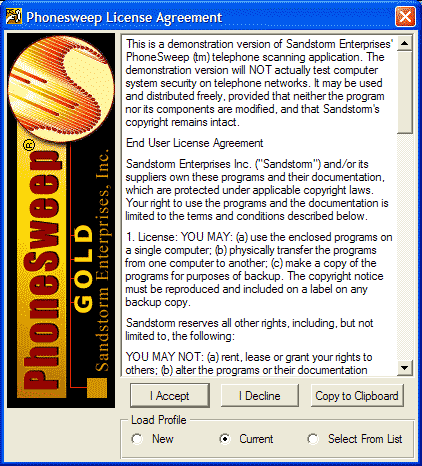
• При первом запуске доступен только профиль Default (По умолчанию), поэтому оставьте выбранный по умолчанию переключатель Current (Текущий) и щелкните на кнопке I Accept (Я согласен). На экране появится рабочее окно программы PhoneSweep 4.4 Demo, представленное на Рис. 2.
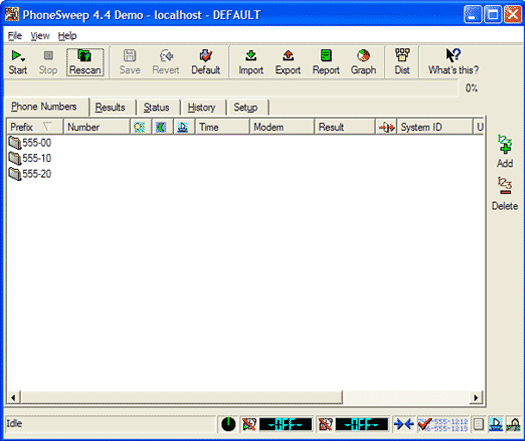
В верней части окна PhoneSweep 4.4 Demo находится строка со стандартными меню File (Файл), View (Вид) и Help (Справка). Под строкой меню можно заметить горизонтальную панель инструментов, предназначенную для управления сканированием и настройкой работы системы. Под панелью инструментов находится пустая полоса линейного индикатора, на которой отображается ход процесса сканирования с указанием процента от общего объема выполненной работы.
В центральной части окна PhoneSweep 4.4 Demo расположены вкладки PhoneNumbers (Номера телефонов), Results (Результаты), Status (Состояние), History (Журнал) и Setup (Параметры). Щелчки мышью на ярлыках этих вкладок приводят к отображению подчиненных вкладок, отображающих информацию по управлению сканированием телефонных номеров.
В правой части окна PhoneSweep 4.4 Demo расположена вертикальная панель инструментов. Набор кнопок на этой панели зависит от выбранной вкладки и предназначен для дополнения возможностей вкладок отдельными средствами (см. раздел «Вертикальная панель инструментов» ниже).
В нижней части окна PhoneSweep 4.4 Demo находится строка состояния, в которой отображаются сообщения о ходе текущей операции. Справа в строке состояния отображается несколько значков, показывающих текущий режим работы программы. Эти значки позволяют определить, находится ли PhoneSweep в режиме сканирования, содержит ли текущий профиль запланированное время запуска и/или остановки, доступен или нет текущий телефонный номер, каков режим тестирования этого номера, состояние генерирования отчетов, текущее время.
Обсудим инструменты, предоставляемые PhoneSweep на указанных выше панелях инструментов и вкладках.
Верхняя горизонтальная панель инструментов
На верхней горизонтальной панели инструментов сосредоточены средства, позволяющие выполнять следующие основные операции (перечисление в порядке слева направо).
• Start (Пуск). Щелчок на этой кнопке запускает сканирование; если щелкнуть и удерживать нажатой кнопку Start (Пуск), то отобразится меню, представленное на Рис. 3, которое позволяет запланировать запуск и завершение процесса сканирования в текущем профиле пользователя. Заметим, что в профиле Default не указан применяемый при сканировании модем, так что вначале вам отобразится диалог с предложением выбрать модем на вкладке Setup (Параметры).
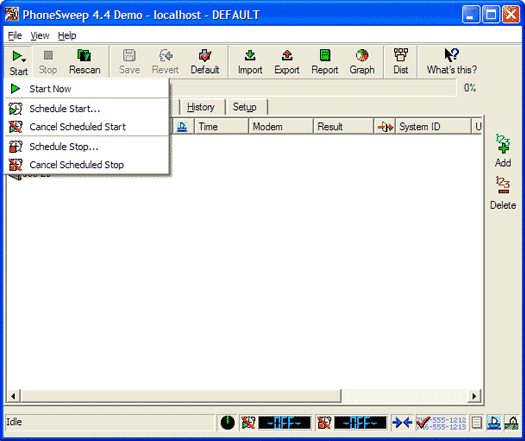
• Stop (Стоп). Щелчок на этой кнопке остановит сканирование. Если щелкнуть на кнопке Stop (Стоп) и удерживать нажатой кнопку мыши, то отобразится меню для планирования остановки сканирования и сохранения настроек в текущем профиле.
• Rescan (Повторное сканирование). Щелчок на этой кнопке позволяет создать новый профиль в виде клона текущего профиля, без потери предыстории выполненных телефонных звонков. Имя нового профиля задается в диалоге PhoneSweep Demo - New Profile (PhoneSweep Demo - Новый профиль), представленном на Рис. 4.
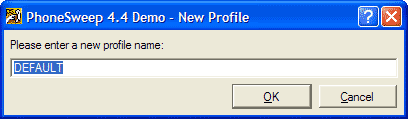
• Save (Сохранить). Сохранение изменений в текущем профиле, включая все текущие изменения.
• Revert (Вернуть). Возврат к последним сохраненным установкам, включая параметры, установленные во всех подчиненных вкладках.
• Default (По умолчанию). Переустановка всех переменных во всех подчиненных вкладках в устанавливаемые по умолчанию значения.
• Import (Импорт). Импортирование в текущий открытый профиль телефонных номеров или списка логинов/паролей из файла bruteforce.txt.
• Export (Экспорт). Экспортирование результатов звонков (всех или выбранных по результатам сканирования), телефонных номеров или списков имен пользователей с паролями.
• Report (Отчет). Генерирование стандартных отчетов, основанных на информации в текущем профиле, или отчетов на основе результатов двух отдельных профилей сканирования.
• Graph (График). Генерирование секторной диаграммы на основе информации в текущем профиле (требуется программа Excel 2000).
• What's This? (Что это такое). Щелкните на этом значке, а затем на элементе управления в окне PhoneSweep 4.4 Demo - и вам отобразится экранная подсказка о назначении этого средства.
Вертикальная панель инструментов
Вертикальная панель инструментов в правой части окна PhoneSweep 4.4 Demo отображает набор значков в зависимости от выбранной вкладки и подчиненных вкладок (Рис. 5) и может значительно варьироваться от вкладки к вкладке, вплоть до полного их отсутствия.
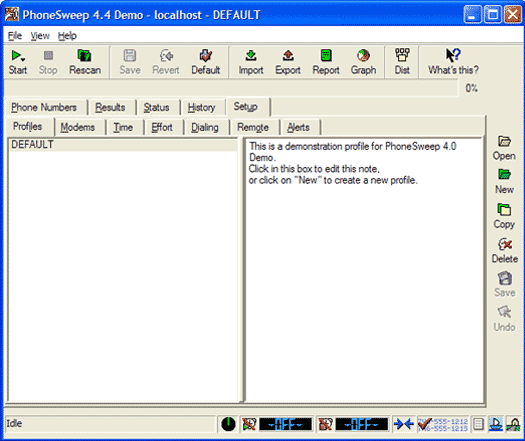
Как видим, содержимое вертикальной панели инструментов для вкладки Profiles (Профили), подчиненной вкладке Setup (Параметры), сильно отличается от содержимого вертикальной панели инструментов на Рис. 3.
• Open (Открыть). Открывает существующие профили. Кнопка реализована для подчиненной вкладки Profiles (Профили) и представлена на Рис. 5.
• New profile (Создать профиль). Создание нового профиля. Кнопка реализована для подчиненной вкладки Profiles (Профили) и представлена на Рис. 5.
• Copy profile (Копировать профиль). Подсказывает пользователю имя нового профиля и копирует в него содержимое текущего профиля (исключает предысторию звонков и устанавливает все параметры в значение по умолчанию). Кнопка реализована для подчиненной вкладки Profiles (Профили) и представлена на Рис. 5.
• Delete (Удалить). Удаляет выбранный во вкладке профиль и всю ассоциированную с ним информацию. Кнопка реализована для подчиненной вкладки Profiles (Профили) и представлена на Рис. 5.
• Save (Сохранить). Сохраняет изменения, сделанные в окне с замечаниями к профилям, отображаемым в панели справа от списка профилей. Кнопка реализована для подчиненной вкладки Profiles (Профили) и представлена на Рис. 5.
• Undo (Отменить). Отменяет изменения в замечаниях к профилю. Кнопка реализована для подчиненной вкладки Profiles (Профили) и представлена на Рис. 5.
• Freeze (Заморозить). Останавливает воспроизведение на вкладке History (Предыстория) хода текущего сканирования в реальном масштабе времени. После щелчка кнопка Freeze (Заморозить) заменяется кнопкой Thaw (Разморозить). Кнопка Freeze (заморозить) реализована для подчиненной вкладки History (Предыстория) и представлена на Рис. 6.
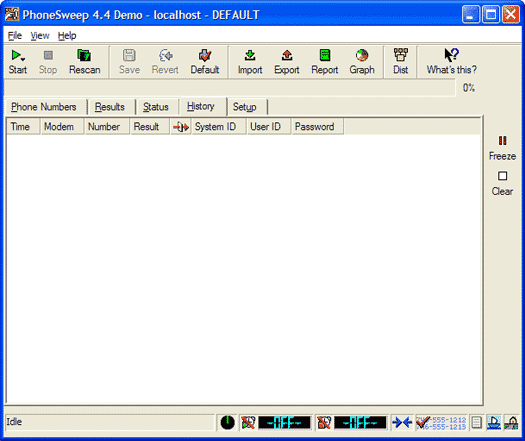
• Thaw (Разморозить). Возобновляет отображение хода сканирования в реальном масштабе времени на вкладке History (Предыстория). Кнопка реализована для подчиненной вкладки History (Предыстория) и представлена на Рис. 6.
• Clear (Очистить). Очищает содержимое вкладки. Кнопка реализована для подчиненной вкладки History (Предыстория) и вкладки Phone Numbers (Номера телефонов) и представлена на Рис. 6.
• Add (Добавить). Добавляет телефонный номер или диапазон номеров в текущий профиль. Кнопка реализована для вкладки Phone Numbers (Номера телефонов) и представлена на Рис. 3. Кнопки Clear (Очистить) и Add (Добавить) содержатся также в диалоге Add Phone Numbers (Добавить номера телефона), представленном на Рис. 7 и отображаемом при щелчке на кнопке Add (Добавить).
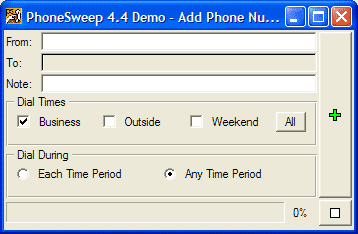
• Delete (Удалить). Удаляет номер телефона или диапазон номеров из текущего профиля.
• Add/Save (Добавить/Сохранить). Добавляет и сохраняет телефонный номер или диапазон номеров, введенный в диалоге Add Phone Numbers (Добавить телефонные номера).
Значки в стpoke состояния
В строке состояния внизу рабочего окна программы PhoneSweep отображается состояние программы. В процессе работы в левой части строки состояния отображаются различные информационные сообщения, а значки в правой части строки состояния меняют свой вид. Смысл сообщений достаточно прозрачен, так же как и назначение значков, так что просто перечислим значки в порядке слева направо.
• Sweeping Indicator (Индикатор сканирования) - показывает, находится ли процесс сканирования в простое или активирован.
• Scheduled Start On/Off (Плановый старт включен/выключен) - показывает, запланирован или нет запуск сканирования (если нет, значок перечеркнут красной линией).
• Scheduled Start Time (Плановое время старта) - отображает запланированное время старта или OFF.
• Scheduled Stop On/Off (Плановый останов включен/выключен) - показывает, запланирован или нет останов сканирования (если нет, значок перечеркнут красной линией).
• Scheduled Stop Time (Плановое время останова) - отображает запланированное время останова сканирования или OFF.
• Effort level (Режим сканирования) - фиксирует режим сканирования - должна ли программа выполнять только подключение, или идентифицировать целевую систему, или пытаться взломать защиту целевой системы.
• Phonenumbers to Dial (Телефонные номера для прозвона) - указывает, остались или нет телефонные номера для прозвона. Если нет, индикатор становится красным.
• Report Status (Состояние отчета) - показывает, создается в данный момент отчет, или нет; если да - индикатор анимирован и имеет зеленый цвет; если нет - индикатор белый.
• Time Period (Период времени) - отображает текущий период времени - рабочее время, нерабочее время, выходные дни.
• Remote Access Indicator (Индикатор удаленного доступа) - указывает, доступна ли в данный момент времени программа PhoneSweep для удаленного управления. Если да, то индикатор имеет красный цвет.
Теперь мы более-менее знакомы с содержимым рабочего окна программы PhoneSweep и готовы узнать, как с ее помощью можно достичь желанной цели - доступа к удаленной компьютерной системе.
Работа с программой PhoneSweep
Чтобы начать сканирование телефонных номеров с помощью программы Phone-Sweep, следует сделать три простые операции.
• В рабочем окне программы PhoneSweep открыть вкладку Setup (Параметры), представленную на Рис. 5 и настроить текущий профиль программы.
• Открыть вкладку Phone Numbers (Телефонные номера), представленную на Рис. 2, и, щелкнув на кнопке Add (Добавить), в отобразившемся диалоге Add Phone Numbers (Добавить номера телефона), представленном на Рис. 7, ввести диапазон телефонных номеров для прозвона.
• В рабочем окне программы PhoneSweep щелкнуть на кнопке Start (Старт) и подождать результатов.
Ясно, что основной процедурой здесь является настройка профиля программы, которая в терминах справочной системы программы называется созданием правил прозвона (dialing riles).
Правила прозвона
Правила прозвона программы PhoneSweep позволяют управлять порядком, временем и частотой звонков, выполняемых в процессе сканирования телефонных номеров организации. При создании правил прозвона следует добиться такого поведения программы PhoneSweep, которое, с одной стороны, не привлечет излишнего внимания системы защиты линий связи, а с другой - позволит решить поставленную задачу с минимальными усилиями.
Обсудим возможности, предоставляемые программой PhoneSweep для создания правил прозвона.
Порядок и время прозвона
Первоначальный выбор времени исполнения звонков выполняется при добавлении телефонного номера в список телефонных номеров. Для этого следует в диалоге Add Phone Numbers (Добавить номера телефона) (Рис. 7) установить соответствующие флажки: Business (Рабочее), Outside (Нерабочее), Weekend (Выходные).
Программа PhoneSweep позволяет уточнить время и порядок сканирования номеров, создавая правила прозвона телефонов организации в строго определенное время, скажем, в нерабочее время или в выходные дни, с указанием числа попыток и длительности ожидания ответа. Создание правил прозвона реализуется на вкладке Time (Время), подчиненной вкладке Setup (Параметры), представленной на Рис. 8.
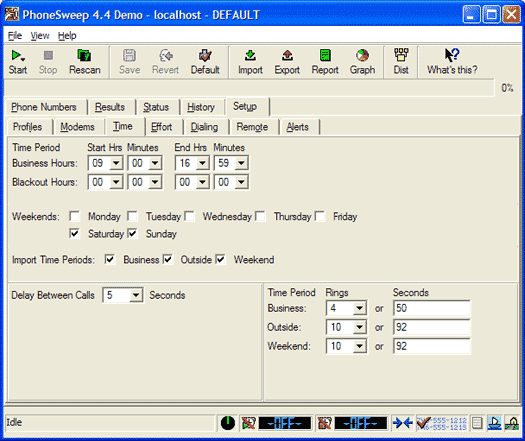
В полях Business Hours (Рабочее время) и Blackout Hours (Исключенное время) следует указать, соответственно, рабочее время и время, в течение которого будут временно прекращены звонки, запланированные на рабочее время.
Флажки в разделе Weekends (Выходные) позволяют указать выходные дни недели (по умолчанию установлены суббота и воскресенье). В разделе Import Time Period (Период времени импорта) указывается время прозвона импортированных списков телефонных номеров, не содержащих указаний о конкретном времени их сканирования.
В правой нижней части вкладки Time (Время) содержатся два столбца Rings (Звонки) и Seconds (Секунды), в которых следует указать длительность прозвона одного номера, задав либо число звонков, либо длительность ожидания ответа, причем отдельно для каждого временного периода. Эти периоды указаны в строках Business (Рабочее время), Outside (Нерабочее время) и Weekend (Выходные). Например, на Рис. 8 указано, что в нерабочее время следует прозванивать номер либо 10 раз, либо в течение 92 сек.
Таким образом, с помощью вкладки Time (Время) можно очень точно настроить работу по прозвону номеров, по возможности скрыв ее от владельцев телефонов. Ну а что относительно идентификации и взлома доступа к удаленной системе? Для этого следует обратиться к другой вкладке - Effort (Режим).
Нacтрoйka режима взлома
Вкладка Effort (Режим) представлена на Рис. 9.
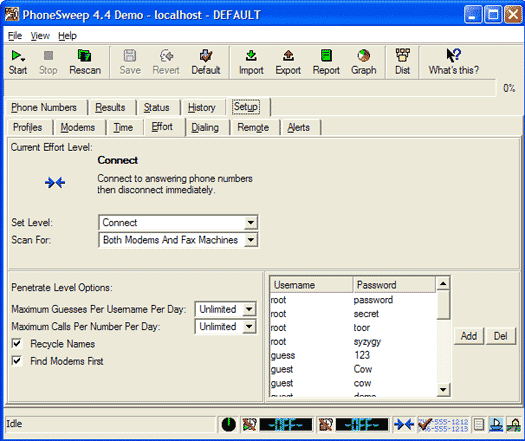
Как видно из Рис. 9, здесь имеется все необходимое, чтобы взлом удаленной системы прошел как можно более эффективно и был безболезненным для жертвы. В открывающемся списке Set Level (Установить уровень) можно выбрать, следует ли просто подсоединиться к телефону (пункт Connect (Соединиться)), или же попытаться идентифицировать удаленную систему (пункт Identity (Идентификация)), или же попытаться взломать доступ к системе (пункт Penetrate (Проникнуть)). При этом открывающийся список Scan For (Сканировать) позволяет выбрать режим поиска модемов и/или факсимильных аппаратов, что немаловажно для различных применений (бессмысленно, к примеру, пытаться взломать доступ к факсимильному аппарату, не так ли?).
В разделе Penetrate Level Options (Параметры уровня проникновения) можно настроить режим проникновения в удаленную систему, т.е. настроить процедуру взлома грубой силой. В открывающемся списке Maximum Guesses Per User-name Per Day (Максимум попыток для одного логина в день) следует указать число попыток проникновения в удаленную систему с отдельным именем пользователя (логином) в течение дня. Это важно для обхода системы защиты, поскольку ясно, что один человек не может пытаться зарегистрироваться в системе целый день - такие попытки выдадут хакера с головой. С другой стороны, нельзя переборщить с числом звонков по одному номеру, так что следует выбрать максимальное число звонков в открывающемся списке Maximum Calls Per Number Per Day (Максимальное число звонков в день по одному номеру).
Комбинации логин/пароль, используемые для проникновения в систему, хранятся в файле bruteforce.txt, и его содержимое отображается в правом нижнем углу вкладки Effort (Режим), представленной на Рис. 9. Этот список можно пополнить и откорректировать, щелкая на кнопках Add (Добавить) и Del (Удалить). А порядком тестирования пар логин/пароль можно управлять установкой флажка Recycle Names (Перебор имен). Установка флажка Recycle Names (Перебор имен) вынуждает программу PhoneSweep проверять каждую комбинацию логин/пароль к каждому удаленному компьютеру, иначе проверяется только единственная комбинация логин/пароль.
Наконец, установка флажка Find Modems First (Вначале найти модемы) вынуждает программу PhoneSweep перед началом попыток проникновения прозвонить все телефоны из указанного набора и найти линии с подключенными модемами. В противном случае попытки проникновения будут выполняться перед прозвоном следующего номера.
Программа PhoneSweep поставляется вместе с несколькими файлами, содержащими комбинации пароль/логин. Эти файлы таковы.
• bruteforce.txt: Этот файл содержит список пар логин/пароль, используемых PhoneSweep для попыток проникновения в систему. Для модификации и пополнения этого файла пользователям предоставляется утилита brutecreate.exe, запускаемая из командной строки и позволяющая комбинировать пары логин/пароль с целью пополнения файла bruteforce.txt.
• systemdefault.txt: Этот файл содержит список стандартных пар логин/пароль, широко используемых операционными системами. Для применения этого файла следует скопировать его содержимое (или его часть) в файл bruteforce.txt.
• largebrute.txt: Этот файл содержит словарь паролей, который наиболее часто используют хакеры.
• largebruteback.txt: Этот файл содержит те же самые слова, что и в файле largebrute.txt, но написанные в обратном порядке.
Кроме описанных возможностей, программа PhoneSweep предоставляет множество других функций, очень полезных и содержательных для хакинга удаленных систем. Однако с основными функциями вы уже познакомились - и теперь никакая удаленная система не устоит перед вашим натиском!
Заключение
Телефонные линии, подключенные через модем к компьютерной системе, - самый надежный путь для проникновения в локальную сеть организации. Причина состоит в принявшей массовый характер нелегальной установке модемов - для работы с рабочим компьютером сидя дома. Добавьте сюда наличие множества забытых и заброшенных линий, полное пренебрежение правилами компьютерной безопасности, царящее в большинстве организаций, - и вы поймете, почему в средствах массовой информации то и дело мелькают сообщения о взломах сетей разных финансовых учреждений.
Описанная в этой главе программа PhoneSweep - это наиболее мощное средство для решения задач проникновения в удаленную систему, известное на сегодня, и, скорее всего, это только первая ласточка! Программа PhoneSweep полезна как хакеру, так и антихакеру, поскольку тестирование телефонных номеров организации - это надежный способ проверки наличия дыр в системе защиты компьютерной системы от удаленного проникновения. Такое тестирование избавит многих радетелей за собственную безопасность от иллюзий по поводу недоступности их системы, которая, как показывает мировой опыт, никогда не бывает абсолютной.
